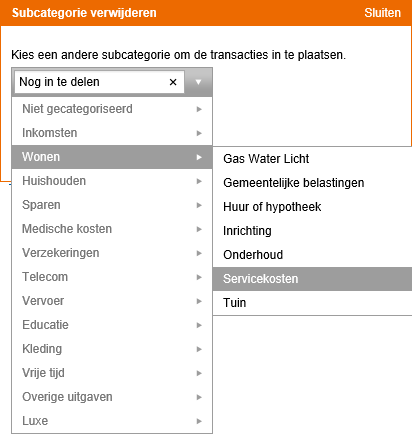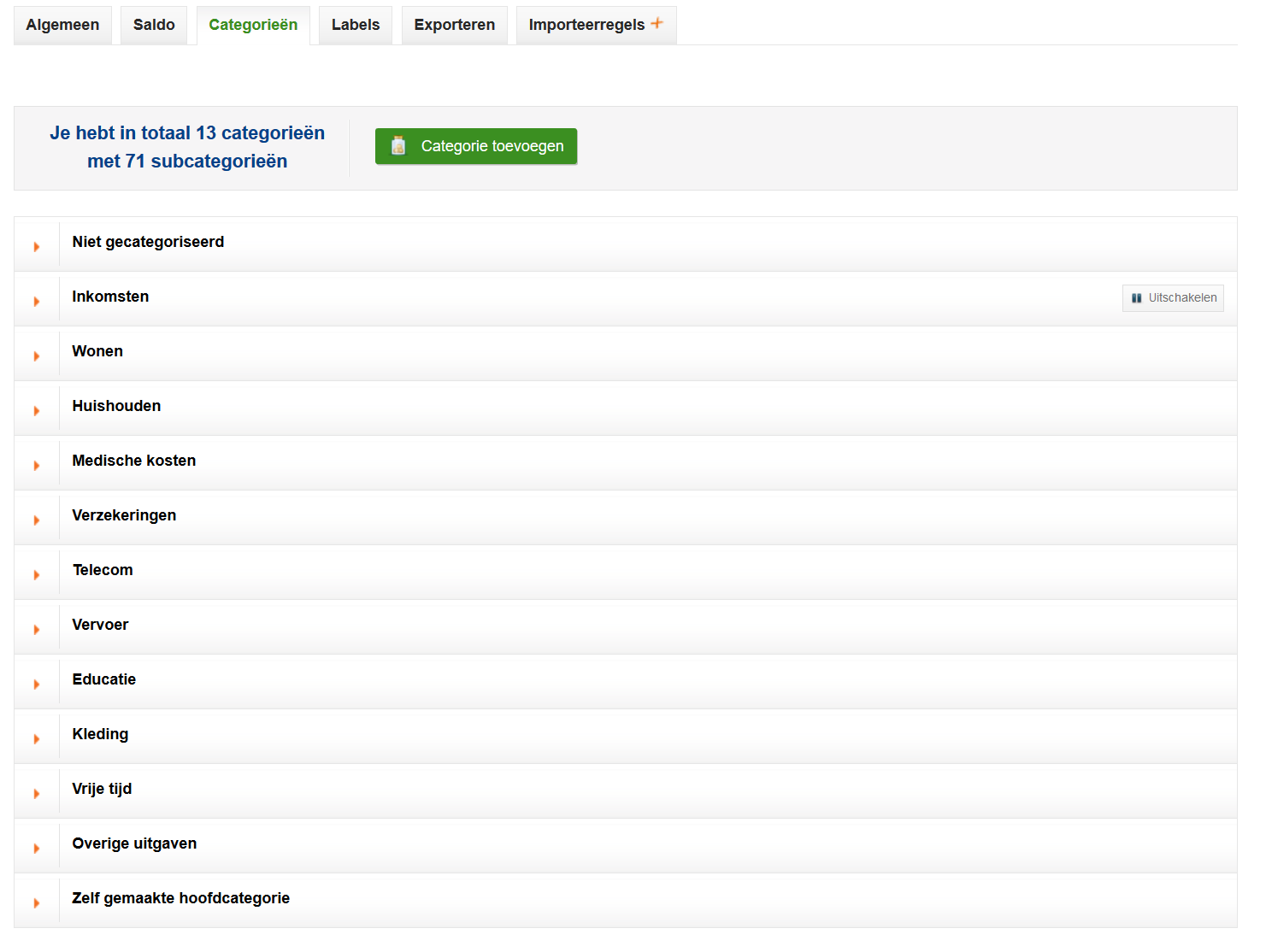
Categorieën vormen de basis om structuur te brengen in je financiën. Door onderscheid te maken tussen hoofd- en subcategorieën krijg je een hiërarchische indeling waar je makkelijk transacties kunt indelen en terugvinden. De hoofd categorieën zijn niet aan te passen of te verwijderen. Wel kun je ze uitschakelen als je ze niet wilt gebruiken. De hoofdcategorie en de bijbehorende subcategorie worden dan niet meegenomen in de applicatie.
Hoofdcategorie toevoegen
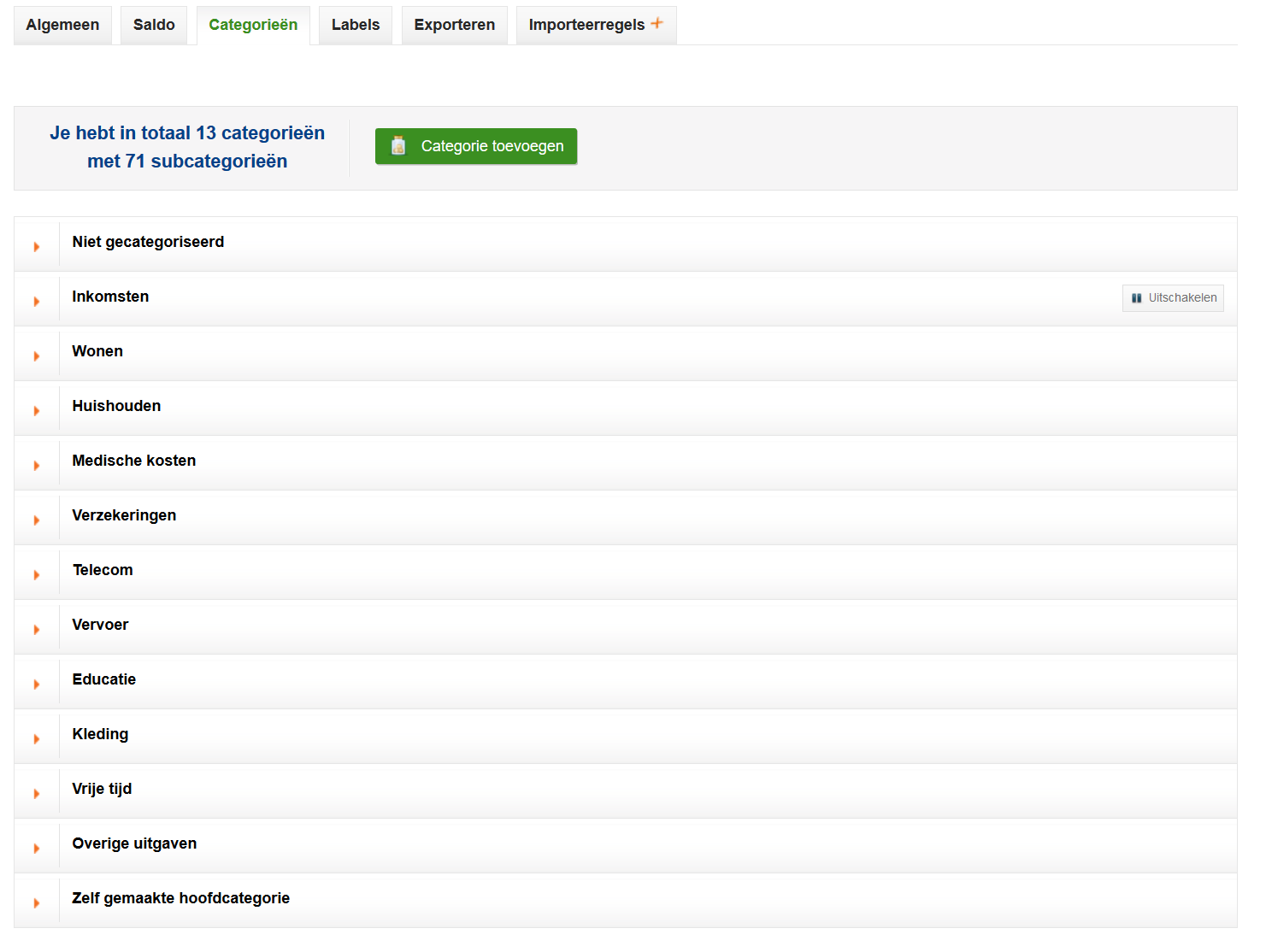
Categorie toevoegen
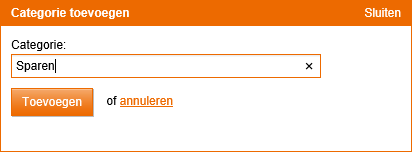
Categorie uitschakelen
Wanneer je een categorie uitschakelt, dan neem je alle transacties van de uitgeschakelde categorie niet meer mee in overzichten en budgetten.
Als "Uitschakelen" niet verschijnt klik je éénmaal op de uit te schakelen categorie.
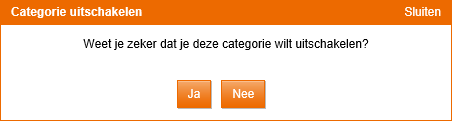
Op het scherm wordt de categorie lichtgrijs weergegeven met de melding (uitgeschakeld).
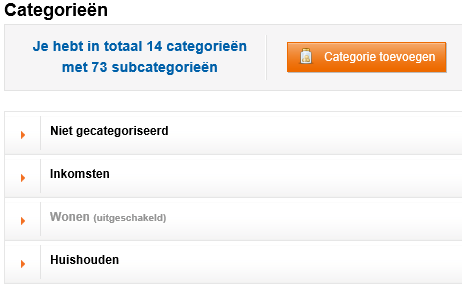
Op de overzichtspagina wordt aan de uitgeschakelde categorie de tekst (uitgeschakeld) toegevoegd.
Subcategorieën
Onder elke hoofdcategorie zitten subcategorieën. Transacties categoriseer je onder een subcategorie. Bij importeren gebeurt dit automatisch. Let dus op bij het wijzigen van de naam van een subcategorie of het verwijderen van een subcategorie. Hierdoor kunnen transacties niet meer automatisch gecategoriseerd worden of worden ze in uw ogen onder een verkeerde categorie geplaatst. Om deze reden staat de originele categorie vermeld bij het bewerken van de categorie zodat u altijd ziet waarop er gecategoriseerd wordt bij de import. Om de subcategorieën te bekijken klik je op het pijltje vóór de categorie. In het voorbeeld hieronder staan de subcategorieën van de categorie Wonen.
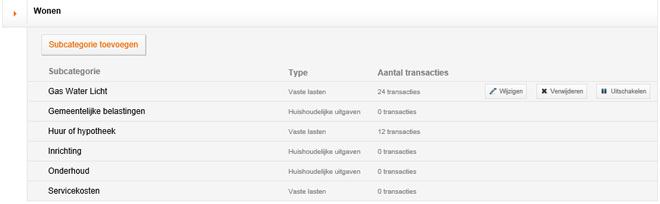
Subcategorie toevoegen
Subcategorie wijzigen
Als "Wijzigen" niet verschijnt klik je éénmaal op de te wijzigen subcategorie.
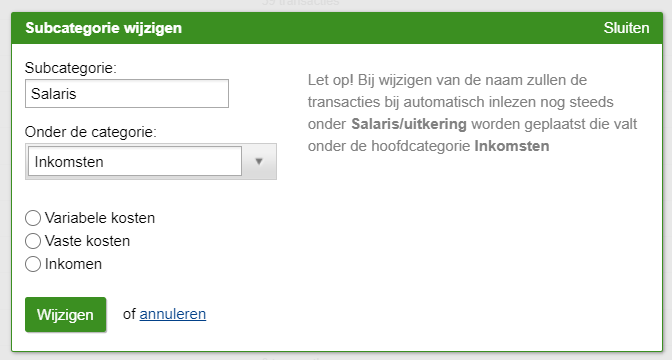
Subcategorie uitschakelen
Een uitgeschakelde subcategorie wordt niet meer in overzichten e.d. opgenomen.
Als "Uitschakelen" niet verschijnt klik je éénmaal op de uit te schakelen subcategorie.
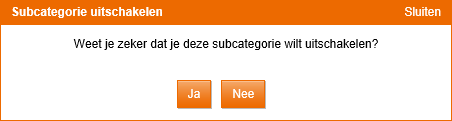
Op het scherm wordt de categorie lichtgrijs weergegeven met de melding (uitgeschakeld).
Subcategorie verwijderen
Is een subcategorie overbodig geworden? Dan is het tijd om deze te verwijderen.
Als "Verwijderen" niet verschijnt klik je éénmaal op de te verwijderen subcategorie.
Als er geen transacties aanwezig zijn, is stap 2 niet van toepassing.
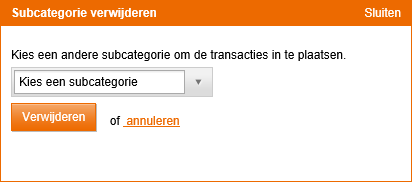
Maak je keuze....